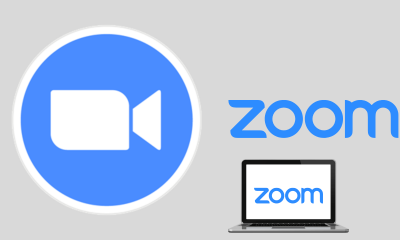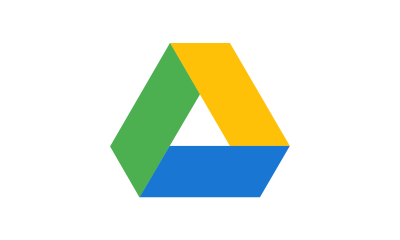Android
Consejos para jugar juegos en Android sin demora, de manera fácil

En este artículo, el equipo de Spanishnewsnow le dará algunos consejos para jugar juegos en teléfonos inteligentes Android sin demoras, ¡y el método es muy fácil!
¿Sigues usando un teléfono celular de papa? No se preocupen muchachos, de esta manera puede minimizar el retraso de los gráficos o el uso de RAM.
Consejos Para Jugar Juegos En Android Sin Lag, ¡fácil
Si tiene un dispositivo muy antiguo y de gama baja, es posible que tenga problemas de retraso y congelación con bastante frecuencia mientras lo usa.
Incluso puede recibir notificaciones tardías cuando realiza llamadas o usa WhatsApp. En tales casos, podría pensar que esto se debe al envejecimiento del dispositivo.
En otras palabras, es cierto, pero puede solucionarlo con una solución sencilla.
Técnicamente, Android se basa en un conjunto de datos aleatorios predefinidos para realizar la mayoría de las operaciones.
Cuando el dispositivo se queda sin este grupo de entropía, tiene que reconstruirse, lo que provoca un retraso en la apertura de la aplicación. Aquí hay algunas opciones para ayudar con este problema.
1. Uso de la aplicación Seeder (raíz)
Este problema lo puedes resolver usando la aplicación Seeder que toma el proceso que genera los datos y lo hace cada segundo.
Luego, ingresa esa información en un nuevo conjunto de datos aleatorios y lo actualiza regularmente, y además usa esos datos para mantener ordenado el grupo del sistema.
Por lo tanto, nunca se queda sin RAM y esto se traduce en inicios de aplicaciones más rápidos, animaciones sin demoras y menos demoras en la navegación.
Tenga en cuenta que esta aplicación requiere ROOT y no es compatible con las últimas versiones de Android. En tales casos, también puede probar la aplicación L Speed para acelerar su teléfono Android.
2. A través de la configuración (sin raíz)
Para aquellos de ustedes que no quieren rootear su teléfono inteligente, pueden habilitar las opciones de desarrollador tocando 7 veces en el número de compilación en la sección “Acerca del teléfono”, después de lo cual pueden reducir la velocidad de animación en 0.5X o incluso deshabilitarla por completo. .
Esto reducirá significativamente el retraso de la animación y hará que su dispositivo sea más rápido.
3. Mejora los gráficos de Android
¿Quieres obtener la máxima velocidad de juego y rendimiento de tu dispositivo Android? entonces deberías probar la aplicación GLTools (optimizador de gráficos).
4. Uso de GLTools (raíz)
Esta aplicación requiere permisos de root para funcionar y le permite mejorar el rendimiento en dispositivos de gama baja con un procesador diferente como usted.
Aparte de eso, puede ajustar los gráficos para obtener mejores imágenes y un mejor rango dinámico.
Android
¿Qué es la inteligencia del sistema Android?
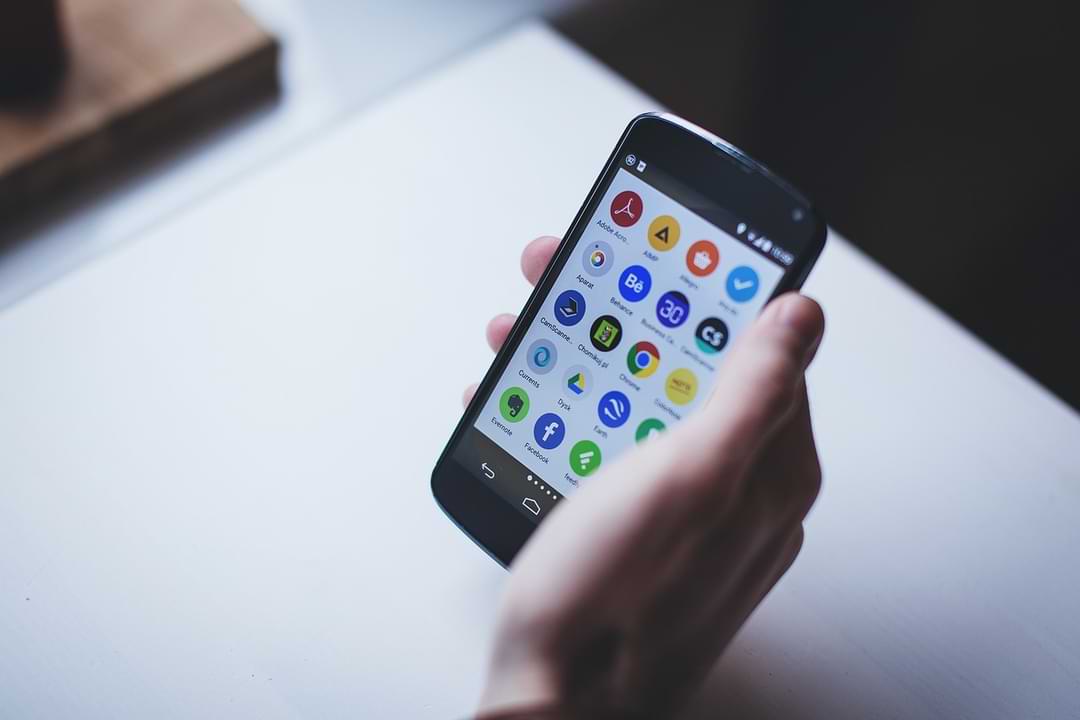
Para aquellos de ustedes usuarios de teléfonos Android, a menudo pueden conocer Android System Intelligence en su sistema Android.
Android System Intelligence es un componente central de un sistema operativo basado en Android que es responsable de muchas de las funciones principales de un teléfono inteligente, como brindar opciones de respuesta automática y mantener la pantalla encendida mientras la cámara detecta que la está mirando. .
Y dado que es un componente del sistema Android que realiza muchas funciones útiles, no debe preocuparse si nota que se está ejecutando en su teléfono. Puede deshabilitar Android System Intelligence si lo desea, pero al hacerlo, muchas funciones dejarán de funcionar normalmente.
¿Qué características están habilitadas por este Android System Intelligence?
Estas son algunas de las características más importantes habilitadas por System Intelligence:
- Atención del sensor: este es un sensor que puede mantener activa la pantalla de su teléfono mientras mire la pantalla. Esto evita que la pantalla se apague mientras mira videos, pero deja la pantalla apagada si ya no le importa.
- Si alguna vez ha experimentado un incidente en el que cuando deja su teléfono Android cuando mira un video y la pantalla se apaga, ahí es donde funciona la función de inteligencia del sistema Android.
- Rotación automática: esta función rota automáticamente la orientación de la pantalla según la posición del teléfono Android.
- Subtítulos automáticos: esta característica es capaz de generar subtítulos automáticos para medios que no tienen subtítulos disponibles.
- Selección de texto inteligente: activa acciones dirigidas cuando selecciona el texto, como mantener presionada una dirección para ver direcciones.
- Reproduciendo ahora: escucha e identifica automáticamente la música que te rodea y muestra información incluso cuando la pantalla está bloqueada.
- Gestión de notificaciones: inserta botones de acción funcionales en las notificaciones, lo que permite que las notificaciones abran la aplicación correspondiente o proporcionen la información requerida cuando se tocan.
Android
Cómo arreglar esta carpeta tiene una restricción de acceso de Android
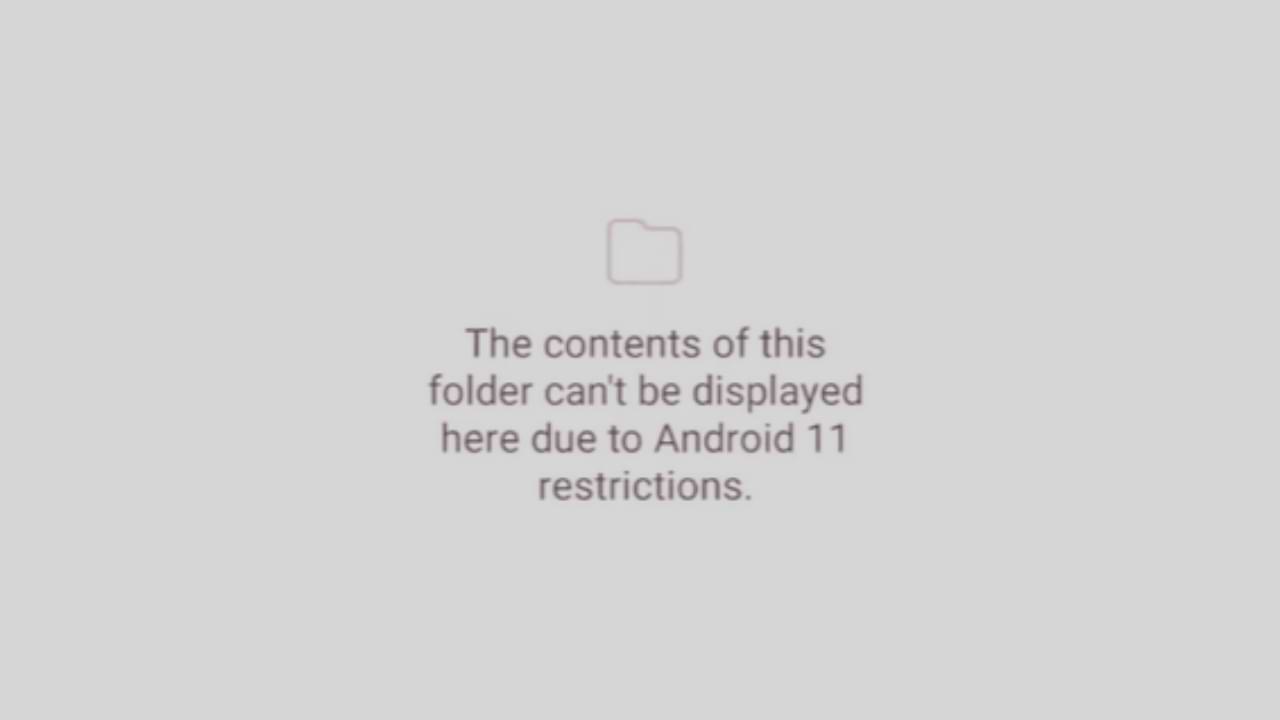
Esta carpeta tiene una notificación de restricción de acceso de Android en un teléfono Android, es un mensaje que aparece cuando accedemos a datos y archivos OBB en la versión 13 de Android.
En este artículo, le mostraremos cómo acceder a las carpetas de datos y OBB existentes en Android 13 y cómo transferir archivos en ellas. De hecho, es una función de almacenamiento exclusivo que evita que el Administrador de archivos pueda acceder a las carpetas de datos y OBB.
El efecto de esta característica de seguridad es que no podrá acceder a las carpetas de datos y OBB en su dispositivo Android, especialmente a aquellos que usan Android 13. A continuación se explica cómo superar esta carpeta que tiene una restricción de acceso de Android.
Editar archivo de carpeta de datos
- Este método requiere una aplicación de terceros llamada QuickEdit que puede descargar de forma gratuita en Google Play Store.
- Abra el Administrador de carpetas y luego vaya a la Carpeta de datos en el almacenamiento interno, en el directorio: /almacenamiento/emulado/0/Android/datos
- Luego, abra el archivo usando el Administrador de archivos del sistema, luego haga clic en la carpeta de datos en el dispositivo Android versión 13. Luego busque la carpeta de datos y el archivo que desea editar, luego ábralo y edítelo con QuickEdit.
Así es como acceder a las carpetas de datos y OBB en Android 13. Si tiene otras preguntas, comente en la columna de comentarios a continuación.
Android
Cómo habilitar Google Play Protect
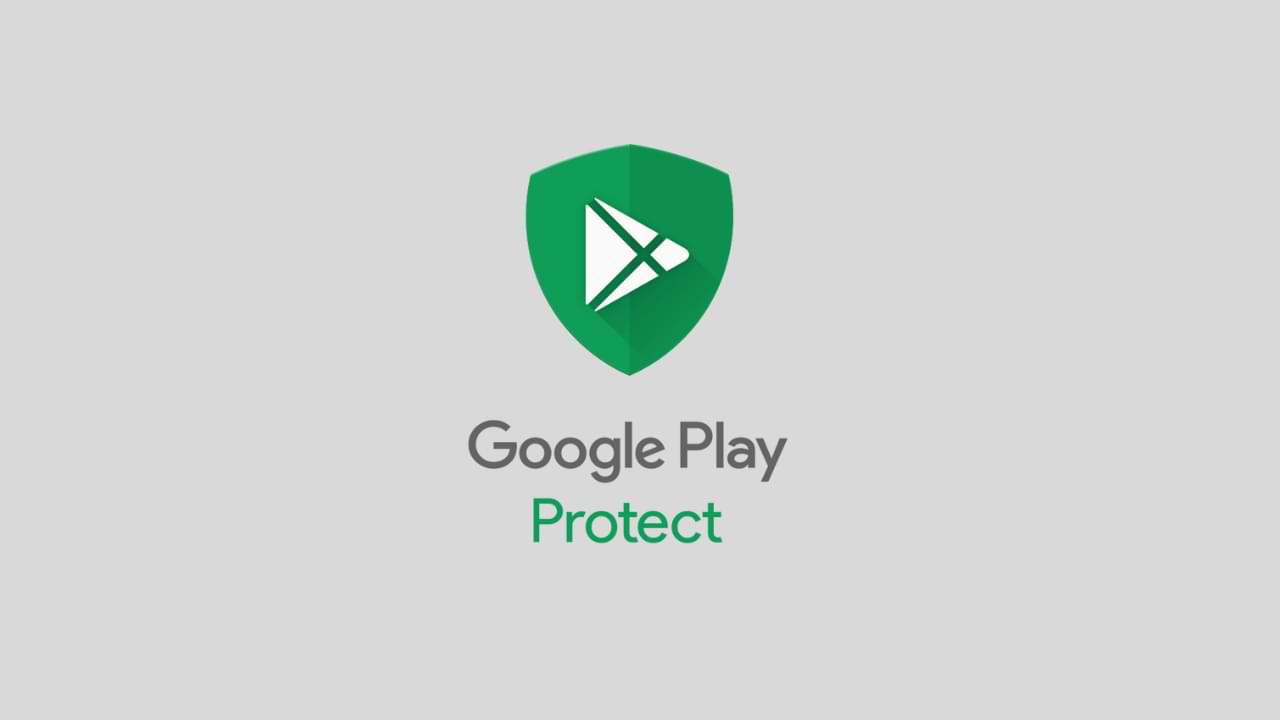
Google Play Protect es una función de seguridad que ofrece Google para dispositivos Android. Ayuda a proteger su teléfono contra malware, spyware y otras aplicaciones dañinas al escanear todas las aplicaciones instaladas regularmente. La función se habilita automáticamente en su teléfono, pero es posible que desee habilitarla manualmente si la ha deshabilitado o si tiene un teléfono nuevo. En este artículo, lo guiaremos paso a paso sobre cómo habilitar Google Play Protect en su dispositivo Android.
Paso 1: abre Google Play Store
El primer paso es abrir la aplicación Google Play Store en su teléfono Android. Puede encontrar la aplicación en su pantalla de inicio o en el cajón de aplicaciones.
Paso 2: Ve a la sección Play Protect
Una vez que haya abierto Google Play Store, toque las tres líneas horizontales ubicadas en la esquina superior izquierda de la pantalla. Esto abrirá un menú y deberá desplazarse hacia abajo para encontrar “Play Protect”. Tóquelo para acceder a la configuración de Play Protect.
Paso 3: habilite Play Protect
Una vez que haya abierto la sección Play Protect, verá un interruptor en la parte superior de la pantalla. Si está apagado, debe encenderlo. Si el interruptor de palanca ya está encendido, entonces la función ya está habilitada y no necesita hacer nada más.
Paso 4: Buscar actualizaciones
Si acaba de habilitar Google Play Protect, es una buena idea buscar actualizaciones. Para hacer esto, regrese a Google Play Store y toque las tres líneas horizontales nuevamente. Desplácese hacia abajo hasta “Mis aplicaciones y juegos” y tóquelo. Verá una lista de todas las aplicaciones instaladas en su teléfono y, si hay actualizaciones disponibles, aparecerán aquí. Asegúrese de actualizar todas las aplicaciones para asegurarse de que estén protegidas por Google Play Protect.
Paso 5: escanea tu dispositivo
Después de habilitar Google Play Protect, es importante escanear su dispositivo para verificar si hay aplicaciones dañinas instaladas. Para hacer esto, regrese a la sección Google Play Protect y toque “Escanear dispositivo”. Luego, Google escaneará su teléfono en busca de aplicaciones dañinas y, si encuentra alguna, se le notificará. A continuación, puede optar por eliminar la aplicación o mantenerla instalada.
Paso 6: Mantén tu dispositivo actualizado
Es importante mantener su dispositivo Android actualizado con los últimos parches y actualizaciones de seguridad. Para hacer esto, vaya a la aplicación Configuración en su teléfono y toque “Actualización de software”. Compruebe si hay actualizaciones disponibles y, si las hay, instálelas. Esto ayudará a mantener su dispositivo protegido de cualquier nueva amenaza que pueda surgir.
Paso 7: Tenga cuidado al descargar aplicaciones
Google Play Protect es una gran característica, pero no es infalible. Todavía es importante tener cuidado al descargar aplicaciones de Google Play Store. Asegúrese de descargar aplicaciones solo de fuentes confiables y verifique las reseñas y calificaciones antes de descargarlas. Evite descargar aplicaciones de fuentes desconocidas, ya que pueden contener malware o spyware que pueden dañar su dispositivo.
En conclusión
Google Play Protect es una característica valiosa para dispositivos Android que ayuda a proteger su teléfono de aplicaciones dañinas. Siguiendo los pasos descritos en este artículo, puede habilitar Google Play Protect en su teléfono Android y asegurarse de que esté protegido contra cualquier amenaza potencial. Recuerde mantener su dispositivo actualizado y tenga cuidado al descargar aplicaciones para asegurarse de que su teléfono permanezca protegido.
-

 cómo3 years ago
cómo3 years agoCómo borrar tu lista de reproducidos recientemente en Spotify
-

 Gaming4 years ago
Gaming4 years agoCómo usar Discord en Xbox One
-

 cómo3 years ago
cómo3 years agoCómo conectar OPPO Enco Air a una computadora con Windows a través de Bluetooth
-

 Noticias4 years ago
Noticias4 years agoCómo instalar códecs HEVC gratuitos en Windows 10 (para video H.265)
-

 Gaming4 years ago
Gaming4 years agoCómo jugar a las cartas contra la humanidad en línea
-

 Windows 103 years ago
Windows 103 years agoCómo mantener la pantalla encendida en Windows 10
-

 MS Word3 years ago
MS Word3 years agoCómo dar formato a texto y números en datos de combinación de correspondencia en Microsoft Word
-

 Gaming4 years ago
Gaming4 years agoLos 12 juegos de Far Cry, clasificados de peor a mejor